XSERVERにリモート接続するためにTeraTarmでログインします。TeraTermのログイン方法はXserverのサイトを見てください。
そして以下コマンドを打ちます。
sh -c "$(curl -fsSL https://raw.githubusercontent.com/Linuxbrew/install/master/install.sh)"
以下メッセージが出て、パスワード入力を求められますが、無視してEnterを押します。
あなたはシステム管理者から通常の講習を受けたはずです。
これは通常、以下の3点に要約されます:
#1) 他人のプライバシーを尊重すること。
#2) タイプする前に考えること。
#3) 大いなる力には大いなる責任が伴うこと。
[sudo] Enter password for XXXXX to install Ruby:
残念、また試してください。
[sudo] Enter password for XXXXX to install Ruby:
残念、また試してください。
[sudo] Enter password for XXXXX to install Ruby:
sudo: 3 回パスワード試行を間違えました
==> Installing Ruby to /home/XXXXX/.linuxbrew/Homebrew/Library/Homebrew/ven or
% Total % Received % Xferd Average Speed Time Time Time Current
Dload Upload Total Spent Left Speed
0 0 0 0 0 0 0 0 --:--:-- --:--:-- --:--:-- 0
100 26.9M 100 26.9M 0 0 16.9M 0 0:00:01 0:00:01 --:--:-- 34.0M
==> Installing successful
次は、下記のようにsudoのパスワードを入力するよう求められますが、権限がありませんので、無視してEnterを押します。
あなたはシステム管理者か
あなたはシステム管理者から通常の講習を受けたはずです。
これは通常、以下の3点に要約されます:
#1) 他人のプライバシーを尊重すること。
#2) タイプする前に考えること。
#3) 大いなる力には大いなる責任が伴うこと。
[sudo] XXXXX のパスワード:
残念、また試してください。
[sudo] XXXXX のパスワード:
残念、また試してください。
[sudo] XXXXX のパスワード:
sudo: 3 回パスワード試行を間違えました
色々インストールものが出てきます。
==> This script will install: /home/XXXXX/.linuxbrew/bin/brew /home/XXXXX/.linuxbrew/share/doc/homebrew /home/XXXXX/.linuxbrew/share/man/man1/brew.1 /home/XXXXX/.linuxbrew/share/zsh/site-functions/_brew /home/XXXXX/.linuxbrew/etc/bash_completion.d/brew /home/XXXXX/.cache/Homebrew/ /home/XXXXX/.linuxbrew/Homebrew ==> The following new directories will be created: /home/XXXXX/.linuxbrew/bin /home/XXXXX/.linuxbrew/etc /home/XXXXX/.linuxbrew/include /home/XXXXX/.linuxbrew/lib /home/XXXXX/.linuxbrew/sbin /home/XXXXX/.linuxbrew/share /home/XXXXX/.linuxbrew/var /home/XXXXX/.linuxbrew/opt /home/XXXXX/.linuxbrew/share/zsh /home/XXXXX/.linuxbrew/share/zsh/site-functions /home/XXXXX/.linuxbrew/var/homebrew /home/XXXXX/.linuxbrew/var/homebrew/linked /home/XXXXX/.linuxbrew/Cellar /home/XXXXX/.linuxbrew/Caskroom /home/XXXXX/.linuxbrew/Frameworks Press RETURN to continue or any other key to abort
「Press RETURN to continue or any other key to abort」が出てくるので、Enterを押すと上記のインストールが始まります。少し時間がかかりました。そして以下、「Installation successful!」でインストール完了です。
==> Installation successful!
==> Homebrew has enabled anonymous aggregate formulae and cask analytics.
Read the analytics documentation (and how to opt-out) here:
https://docs.brew.sh/Analytics
==> Homebrew is run entirely by unpaid volunteers. Please consider donating:
https://github.com/Homebrew/brew#donations
==> Next steps:
- Install the Homebrew dependencies if you have sudo access:
Debian, Ubuntu, etc.
sudo apt-get install build-essential
Fedora, Red Hat, CentOS, etc.
sudo yum groupinstall 'Development Tools'
See https://docs.brew.sh/linux for more information.
- Configure Homebrew in your ~/.bash_profile by running
echo 'eval $(/home/XXXXX/.linuxbrew/bin/brew shellenv)' ~/.bash_profile
- Add Homebrew to your PATH
eval $(/home/XXXXX/.linuxbrew/bin/brew shellenv)
- We recommend that you install GCC by running:
brew install gcc
- Run `brew help` to get started
- Further documentation:
https://docs.brew.sh
Warning: /home/XXXXX/.linuxbrew/bin is not in your PATH.
Next stepsに書いてあることを順番にしていきます。
echo 'eval $(/home/XXXXX/.linuxbrew/bin/brew shellenv)' >>~/.bash_profile eval $(/home/XXXXX/.linuxbrew/bin/brew shellenv) brew install gcc
以下メッセージが表示されます。
updating Homebrew... ==> Auto-updated Homebrew! Updated 1 tap (homebrew/core). No changes to formulae. Warning: gcc 5.5.0_7 is already installed and up-to-date To reinstall 5.5.0_7, run `brew reinstall gcc`
brew help でインストールされている事を確認します。
brew help
目次
Linuxbrewのアップデート 20/11/3追記
もう10か月以上前の記事で、放置していたら古いのでアップデートが必要になりましたので追記します。
まず現状を確認します。
$ brew --version Homebrew 2.2.4 Homebrew/linuxbrew-core (git revision 5efc; last commit 2020-01-25)
アップデートとアップグレード一緒にします。
brew update --force && brew upgrade
またまた確認します。おしまい。
$ brew --version Homebrew 2.5.8 Homebrew/linuxbrew-core (git revision 189bf; last commit 2020-11-01)



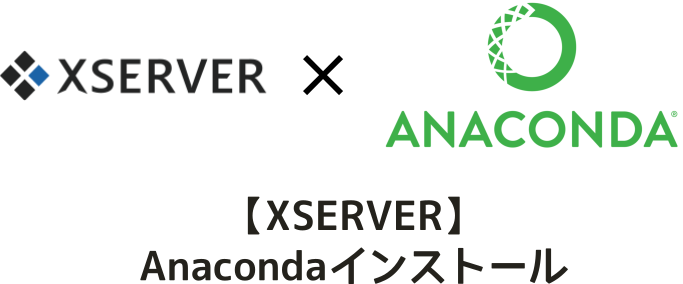


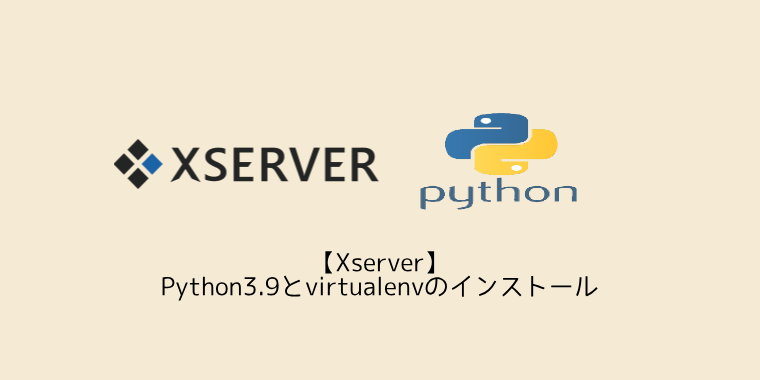


コメント
コメント一覧 (5件)
どのサイトよりも分かりやすかったです!
おかげさまで、XserverにLinuxbrewがインストールできました。
ありがとうございました。
一点だけちょっと焦ったことがあったので共有します^^
Next stepsにある
echo ‘eval $(/home/XXXXX/.linuxbrew/bin/brew shellenv)’ >>~/.bash_profile
を実行すると
私の環境では.bash_profileの末尾が
「export PATHeval $(/home/XXXXX/.linuxbrew/bin/brew shellenv)」
となり、ナゼか改行されずにPATHに追記されて…
PATHが潰れてlsすら効かなくなり、焦りました^^;
でも、落ち着いて/usr/bin/のPathをexportで通して、
Viで.bash_profileのPATHに改行を入れて、
TeraTarmでログオフ・ログインしなおしたら
治りました!
バリタスさま>
コメントありがとうございます。環境構築しててこういうのって焦りますよね。情報共有して頂きありがとうございました。
どこよりも分かりやすい解説で非常に助かりました。
僕の環境(sv7046)ではLinuxbrewインストール中、及びNext stepsに記載の
eval $(/home/xxxxxx/.linuxbrew/bin/brew shellenv)の際も以下の警告で、色々上手く行かない状況です。
/home/XXXXXXXX/.linuxbrew/Homebrew/Library/Homebrew/brew.sh: line 15: warning: setlocale: LC_ALL: cannot change locale (C.UTF-8): No such file or directory
/home/XXXXXXXX/.linuxbrew/Homebrew/Library/Homebrew/brew.sh: line 15: warning: setlocale: LC_ALL: cannot change locale (C.UTF-8)
収容サーバーによって仕様が違うんですかね、、、
もし何かご存知であれば教えて下さい。
ぱすけ様>
コメントありがとうございます。
私の現在の環境で以下を見てみました。同じエラーが出ました。
ワーニングなので無視した可能性が高いです(笑)
localeの設定をしてみました。ぱすけ様の環境で解決すると良いのですが~。
①localeで現在の設定確認
$ locale
locale: Cannot set LC_CTYPE to default locale: No such file or directory
locale: Cannot set LC_MESSAGES to default locale: No such file or directory
locale: Cannot set LC_ALL to default locale: No such file or directory
LANG=ja_JP.UTF-8
LC_CTYPE=”ja_JP.UTF-8″
LC_NUMERIC=”ja_JP.UTF-8″
LC_TIME=”ja_JP.UTF-8″
LC_COLLATE=”ja_JP.UTF-8″
LC_MONETARY=”ja_JP.UTF-8″
LC_MESSAGES=”ja_JP.UTF-8″
LC_PAPER=”ja_JP.UTF-8″
LC_NAME=”ja_JP.UTF-8″
LC_ADDRESS=”ja_JP.UTF-8″
LC_TELEPHONE=”ja_JP.UTF-8″
LC_MEASUREMENT=”ja_JP.UTF-8″
LC_IDENTIFICATION=”ja_JP.UTF-8″
LC_ALL=
②.bash_profileに以下を追加
export LC_ALL=en_US.UTF-8
export LANG=en_US.UTF-8
③以下コマンドで適用させる
source ~/.bash_profile
④localeコマンドで確認
$ locale
LANG=en_US.UTF-8
LC_CTYPE=”en_US.UTF-8″
LC_NUMERIC=”en_US.UTF-8″
LC_TIME=”en_US.UTF-8″
LC_COLLATE=”en_US.UTF-8″
LC_MONETARY=”en_US.UTF-8″
LC_MESSAGES=”en_US.UTF-8″
LC_PAPER=”en_US.UTF-8″
LC_NAME=”en_US.UTF-8″
LC_ADDRESS=”en_US.UTF-8″
LC_TELEPHONE=”en_US.UTF-8″
LC_MEASUREMENT=”en_US.UTF-8″
LC_IDENTIFICATION=”en_US.UTF-8″
LC_ALL=en_US.UTF-8
[…] ックスサーバーのようなLinuxサーバでパッケージ管理システムを利用したいといった場合に便利なパッケージ管理システムです。Linuxbrewのインストール方法はこちらを参照してください。 […]